Teknologien har blitt så sentral i våre liv at det kan føles overveldende å følge med på alle nyvinningene. Vi har kalendere, e-post og en kontinuerlig kommunikasjonskanal med oss, men det betyr ikke at vi alltid husker hver oppgave, bursdag, årsdag eller avtale.
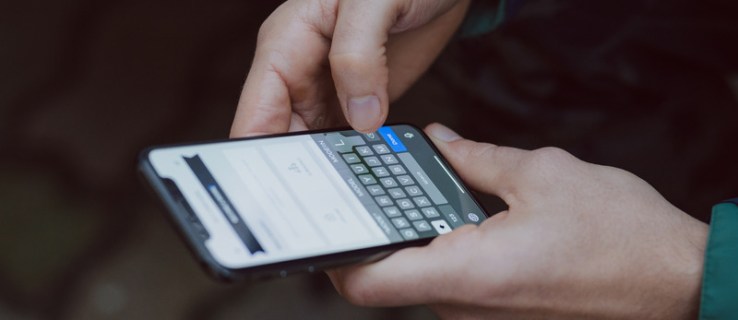
Med nye teknologier som lanseres daglig, ville det være ideelt om man kunne sette opp en ting og glemme den. Heldigvis finnes det alternativer for å planlegge tekstmeldinger for både Android- og iOS-brukere. Selv om Android gjør det enklere enn iOS, skal vi gjennomgå disse alternativene i denne artikkelen.
Enten du ønsker å sende en melding automatisk hvert år på noens fødselsdag, eller du vil sove mens sjefen din tror du jobber, er dette en funksjon som kan være til stor hjelp.
Vi har hatt muligheten til å planlegge e-poster i Outlook i flere år, så det er bare naturlig at vi også kan planlegge tekstmeldinger. Les videre for å finne den perfekte løsningen for dine behov.
Hvordan planlegge en tekstmelding på iPhone
Dessverre har ikke Apple en integrert funksjon for planlegging i iOS. Ifølge noen apputviklere begrenser Apple denne funksjonen helt. Du kan planlegge en SMS, men appen vil bare minne deg om å sende den på det avtalte tidspunktet. Vi har noen apper og løsninger som kan hjelpe deg med å sende teksten på et planlagt tidspunkt, men husk at du må trykke på «Send»-knappen for at det skal skje.
Planlegg tekstmeldinger med Moxy Messenger på iOS/iPhone
Moxy Messenger-appen for iPhone er gratis å laste ned fra App Store, og den tilbyr en rekke nyttige funksjoner. Denne appen lar deg planlegge alt fra tekstmeldinger med vedlegg til e-poster eller meldinger på sosiale medier, den har «nesten» alt.
Etter at du har installert appen fra App Store, trykker du på «Tillat» for å gi den tilgang til kontaktene dine. Deretter legger du til kontakten eller telefonnummeret i det angitte feltet, planlegger tidspunktet meldingen skal sendes, og skriver inn meldingen.













Så lenge du har slått på varsler for Moxy Messenger, vil du få et varsel som forteller deg når det er tid for å sende meldingen. Åpne appen, gjør eventuelle justeringer og send den. Så enkelt er det!
Bruke Siri-snarveier
iOS har en egen «Snarveier»-app som kan hjelpe deg med automatisering. Tanken er at du kan fortelle Siri å sende en bestemt melding til noen og sette den opp på forhånd. Dessverre må du likevel starte handlingen når du er klar til å sende den, og det tar mer tid å konfigurere den enn å be Siri om å minne deg på å sende en tekstmelding på et bestemt tidspunkt.
Det finnes noen tredjeparts snarveier du kan legge til, men først må du gå til Innstillinger på iPhone og søke etter undermenyen Snarveier. Derfra må du slå på alternativet for å stole på ukjente snarveier.

Når du har lagt til planleggingssnarveien du ønsker, går du tilbake til Snarveier-appen (tilgjengelig for nedlasting fra App Store hvis den ikke allerede er tilgjengelig på telefonen din) og legger den til i dine Siri-snarveier.
Som nevnt tidligere må du, selv med dette lagt til, starte meldingen før den sendes.
Hvordan planlegge en tekstmelding på Android
Android er et såpass utbredt operativsystem at det er opp til produsentene å inkludere planleggingsfunksjonen. Samsung tilbyr for eksempel funksjonen som standard, mens Google Pixel ikke gjør det.
Avhengig av hvilken telefonmodell du bruker, må du bruke en tredjeparts app for å planlegge tekstmeldinger. Android gjør dette litt enklere enn iOS, så la oss se på noen apper du kan bruke for å aktivere denne funksjonen.
Husk at noen av disse appene må være din standard meldingsapp på telefonen, noe du kan endre i innstillingene.
Textra
Textra er en gratis meldingsapp som gir brukerne flere funksjoner og tilpasningsmuligheter enn de fleste standard meldingsapper. Du kan laste den ned direkte fra Google Play Store og sette den som din standard meldingsapp.

Når du har installert Textra og satt den som standardapp, trykker du bare på tidtakerikonet nederst, angir dato og klokkeslett, skriver inn meldingen og trykker på pilikonet for å sende.
Hvis du ønsker å redigere eller slette den, trykker du enkelt på tidtakerikonet som vises ved siden av teksten for å slette, kopiere eller redigere meldingen.
Gjør det senere
Do It Later er en utmerket app som er tilgjengelig gratis i Google Play Store, og den er verdt å bruke selv om telefonen din har en innebygd planleggingsfunksjon. Det vi virkelig liker med denne appen, er at du ikke trenger å sette den som standard meldingsapp, slik du må med Textra og andre tredjeparts meldingstjenester.
Ikke bare det, men du kan også planlegge e-poster og andre typer kommunikasjon, noe som gir deg en alt-i-ett-opplevelse.
For å planlegge meldinger laster du ned appen, åpner den og trykker på pluss-ikonet «+» nederst i høyre hjørne. Deretter skriver du inn navnet på kontakten, meldingen du vil sende, og velger tidspunktet den skal sendes.

Do It Later har noen annonser, men ikke så mange at det forstyrrer bruken av appen. Den trenger også tilgang til meldingsappen din, kontakter og ringeappen.
Andre nyttige funksjoner inkluderer muligheten til å godkjenne meldingen før appen sender den (noe som er flott hvis du har noe på hjertet, men ønsker å tenke deg om før du sender) og et varsel om at meldingen er sendt. Alt i alt er dette en grei løsning for å planlegge tekstmeldinger hvis du ikke har noe imot noen få annonser.
Slik planlegger du en tekstmelding med Samsung-telefoner
Hvis du bruker en nyere Samsung Galaxy-telefon, har TouchWiz-grensesnittet muligheten til å planlegge SMS integrert. Det er et praktisk verktøy som lar deg automatisk planlegge en tekstmelding som skal sendes senere fra tekstmeldingsappen.
Ofte er bloatware og medfølgende tilleggsprogrammer en plage, og de havner raskt i søppelkassen. Samsung TouchWiz er faktisk ganske bra, og planlegging av tekstmeldinger er en av de mer nyttige funksjonene.
Mange brukere har klaget over at de ikke lenger ser muligheten til å planlegge tekstmeldinger med nyere Android-oppdateringer. Tidligere oppdateringer hadde funksjonen i en meny med tre prikker ved siden av tekstboksen. Dagens brukere vil være glade for å vite at den fortsatt er der.
For å planlegge en tekstmelding med en Samsung-telefon åpner du tekstmeldingsappen og velger en kontakt, og følger deretter disse instruksjonene:
Trykk på pluss-ikonet «+» ved siden av tekstboksen.

Velg «Schedule Message» fra menyen som vises.
Velg klokkeslett og dato, og trykk «Ferdig».

Klikk deretter på «Ferdig», og meldingen sendes automatisk på det angitte tidspunktet. Android 10 gjør det også enkelt å redigere og slette planlagte meldinger. Slik gjør du det:
Velg klokkeikonet ved siden av teksten du har planlagt.

Velg «Rediger» for å gjøre endringer. Du kan også velge «Send nå» for å sende meldingen umiddelbart, eller trykke «Slett» for å fjerne meldingen helt.

Når du har gjort de ønskede endringene (enten i teksten eller tidspunktet), klikker du på papirflyikonet for å planlegge teksten på nytt.

Kjenner du til andre gode apper for å planlegge tekstmeldinger? Vet du om en løsning som ikke krever en app? Del gjerne informasjonen med oss i kommentarfeltet nedenfor!